在大多數情況下,當您嘗試使用Mac做某事,例如移動文件或複製文件時,它只是有效的,而您無需考慮一下。但是,有時候,當問題發生時,您會看到錯誤消息。這些錯誤消息通常不是很有幫助,也不允許您調查原因。有時,會顯示一條錯誤消息,實際上清楚地解釋了問題。錯誤“操作無法完成,因為磁盤已滿,這是其中之一。它確切地告訴您為什麼它不能做您要做的事情。在本文中,當您看到該消息時,我們將向您展示該怎麼辦。
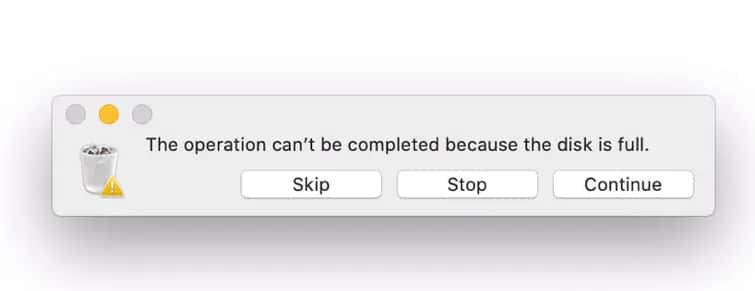
“由於磁盤已滿,因此無法完成操作?
它的意思是它所說的。您的Mac試圖完成一個任務,例如將文件從一個文件夾複製到另一個文件夾,但遇到了問題。在這種情況下,問題在於磁盤已滿,或者至少您的Mac認為它已滿。通常,這將指您的啟動磁盤。您可能會認為有足夠的空間來完成任務。例如,如果您只是將文件從一個文件夾移動到另一個文件夾,為什麼需要更多的磁盤空間?但是您的Mac在執行任務時使用磁盤空間存儲臨時文件,如果這些臨時文件沒有足夠的空間,您將收到該錯誤消息。
如何修復“操作無法完成,因為磁盤已滿,
1。清空垃圾
您是每次將某些東西拖入其中時都會清空垃圾的Mac用戶嗎?還是您像許多人一樣,只是繼續向垃圾中添加文件而永遠不要清空?如果您屬於第二類,那麼您應該做的第一件事就是空垃圾。您可能會對釋放多少空間感到驚訝,這可能足以使錯誤消息消失。因此,右鍵單擊或單擊“垃圾圖標”,然後選擇“空垃圾”。
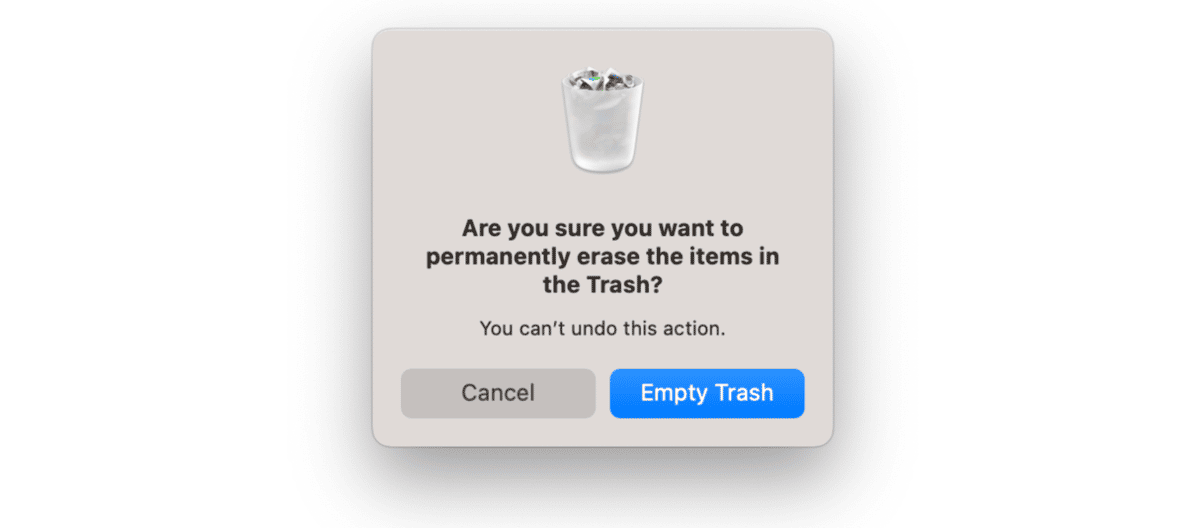
如果由於磁盤已滿而無法空垃圾,請前往下一步。
2。重新啟動您的Mac
當您試圖解決Mac的任何問題時,這是一個很好的第一步。它清除了臨時文件並在您的啟動磁盤上運行檢查。
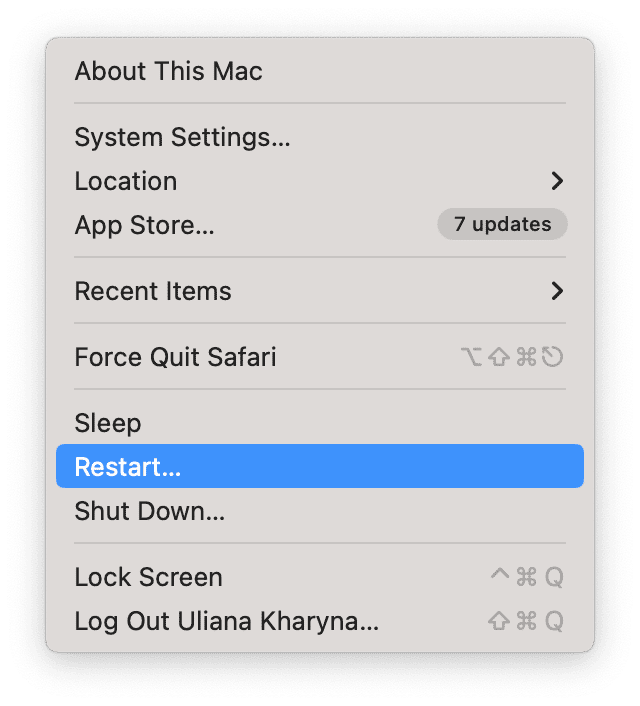
3。清除垃圾
您的MAC存儲很多您可能永遠不需要的文件,但這佔用了您的啟動磁盤上的大量空間。這些文件包括從未刪除的臨時文件,不再在Mac上的應用程序的設置文件以及應用程序創建的日誌和緩存文件。您不會說的語言也可能有語言文件。追踪所有這些文件並手動刪除它們是耗時且艱辛的,更不用說這真的很無聊。但是您不必手動執行此操作 - 您可以使用Mac Cleaner應用程序。我們建議使用Cleanmymac。它具有系統垃圾模塊,可以為您做。只需單擊幾下即可,它將掃描您的Mac並在幾秒鐘內找到所有垃圾文件。然後,您可以選擇讓CleanMyMac刪除其發現的所有垃圾文件,或查看其發現並自己選擇要刪除的文件。您可以在此處免費下載CleanMymac。
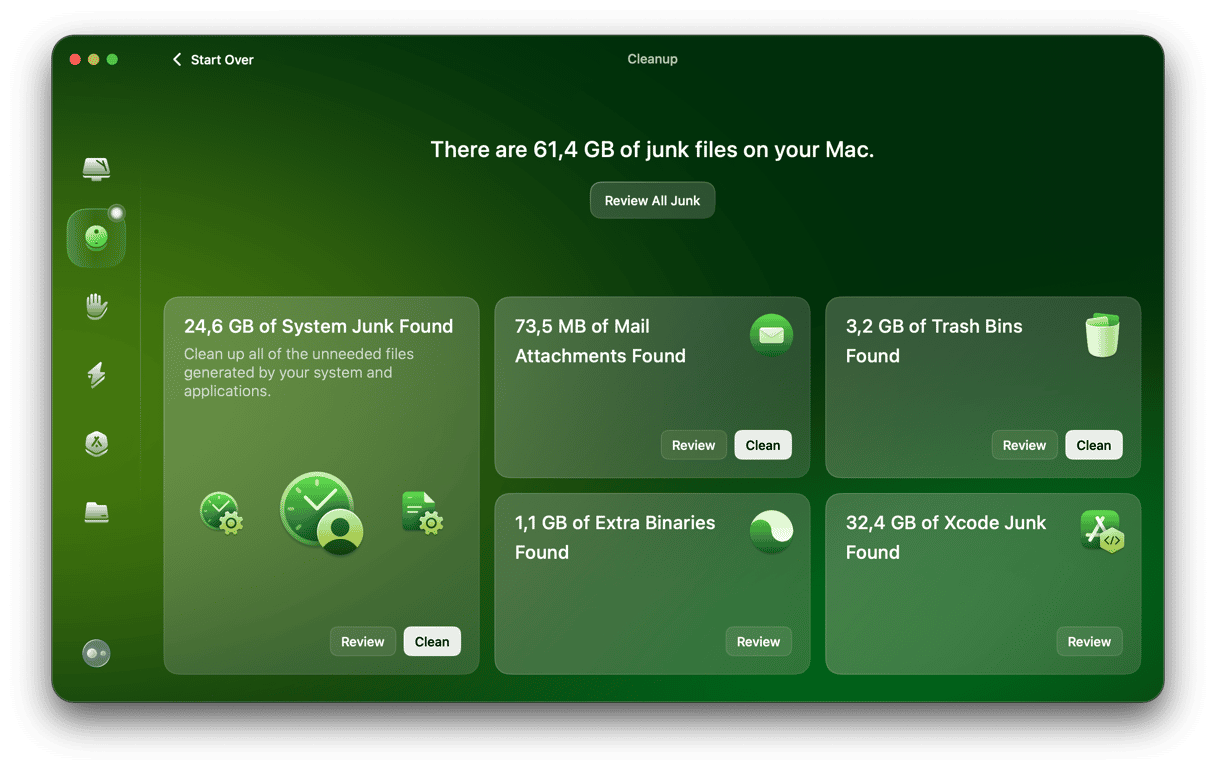
4。更新MacOS
可能是導致錯誤消息的問題是MACOS中的一個錯誤,此後已在OS更新中修復。因此,解決方案是更新MACOS。為此,請執行以下步驟:
- 轉到系統設置>常規>軟件更新。
- 等待它檢查更新,如果有可用的話,請按照屏幕上的說明進行安裝。
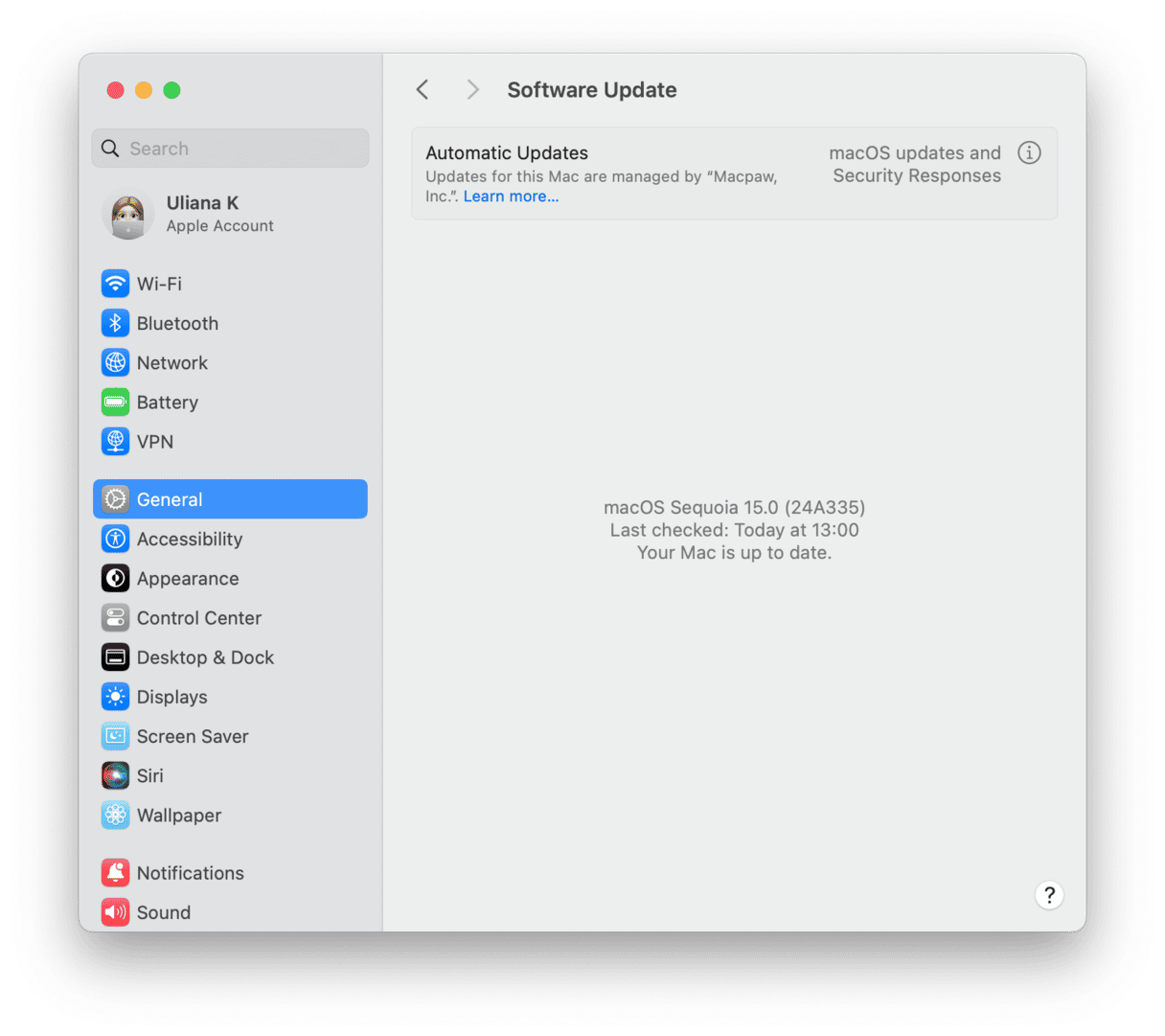
5。檢查您擁有多少可用空間
轉到系統設置>常規>存儲,然後檢查啟動磁盤上剩下多少可用空間。如果運行較低,請按照建議釋放空間。例如,在iCloud中存儲可以通過將文件存儲在iCloud中並僅下載您需要到Mac的文件來釋放很多空間。如果您在電視或播客部分中查看並有很多數據,請考慮擺脫某些電視節目或播客。您稍後可以隨時再次下載它們。音樂也是如此。
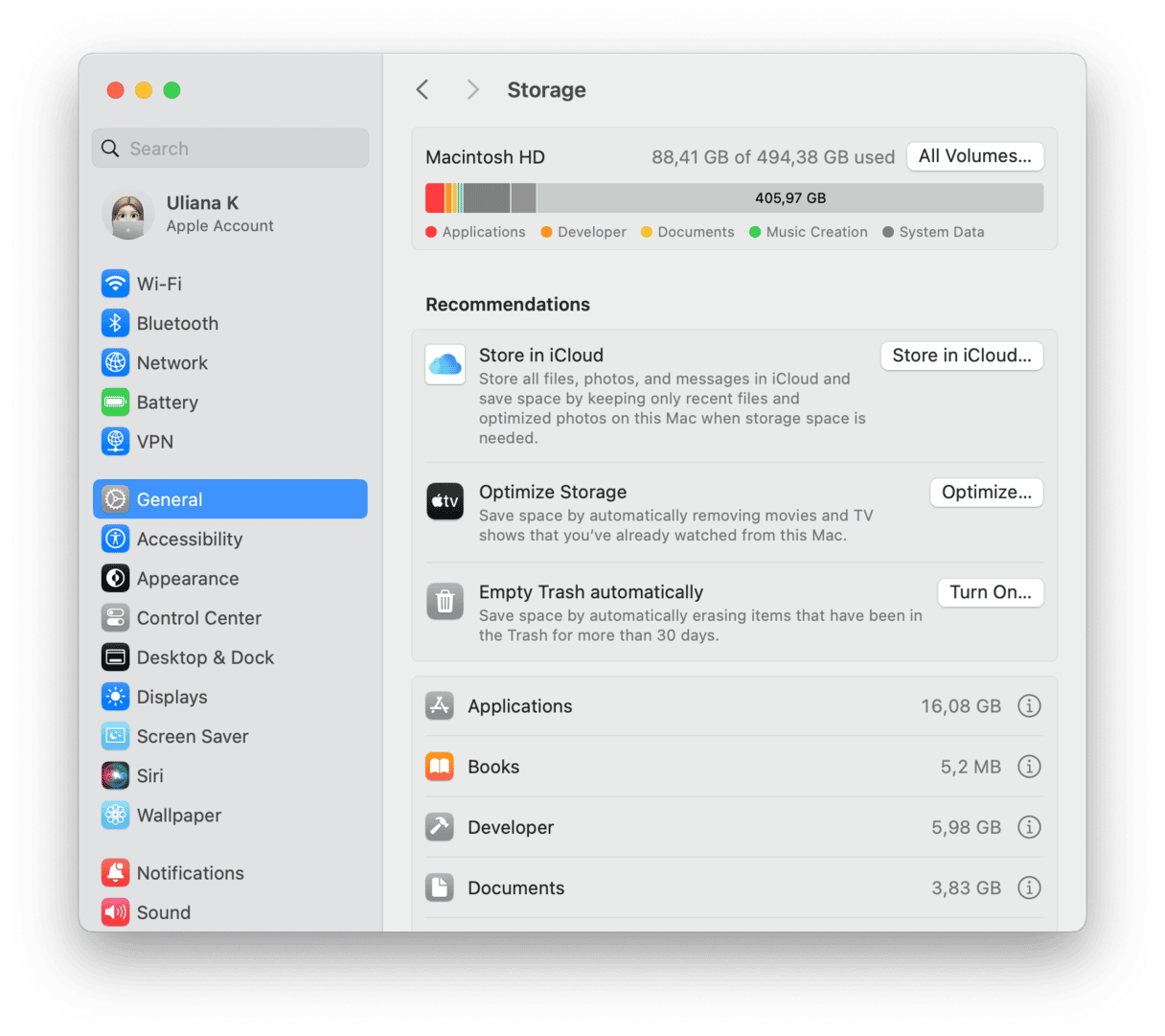
6。檔案舊文件
如果您仍然需要釋放空間,並且在iCloud帳戶中沒有足夠的容量來打開iCloud存儲,則不經常需要將文件移至外部磁盤是節省空間的好方法。您可以將它們移至外部硬盤驅動器,SSD或NAS框中。這樣,它們就不會佔用您的Mac上的空間,但是當您需要時可以使用。
7。以安全模式重新啟動您的Mac
如果您擺脫了很多文件並釋放了空間,並且仍然會收到錯誤消息,則可能是由背景擴展引起的。要檢查,請在安全模式下重新啟動Mac。這將僅加載啟動所需的擴展。嘗試做以前做的事情。如果有效,您將知道問題是擴展。然後,您可以正常重新啟動,禁用系統設置>“常規>登錄項目”中的所有登錄項目和擴展程序,然後再次打開它們,每次重新啟動,直到找到罪魁禍首為止。您可以在Apple網站上找到以安全模式重新啟動的說明這裡。
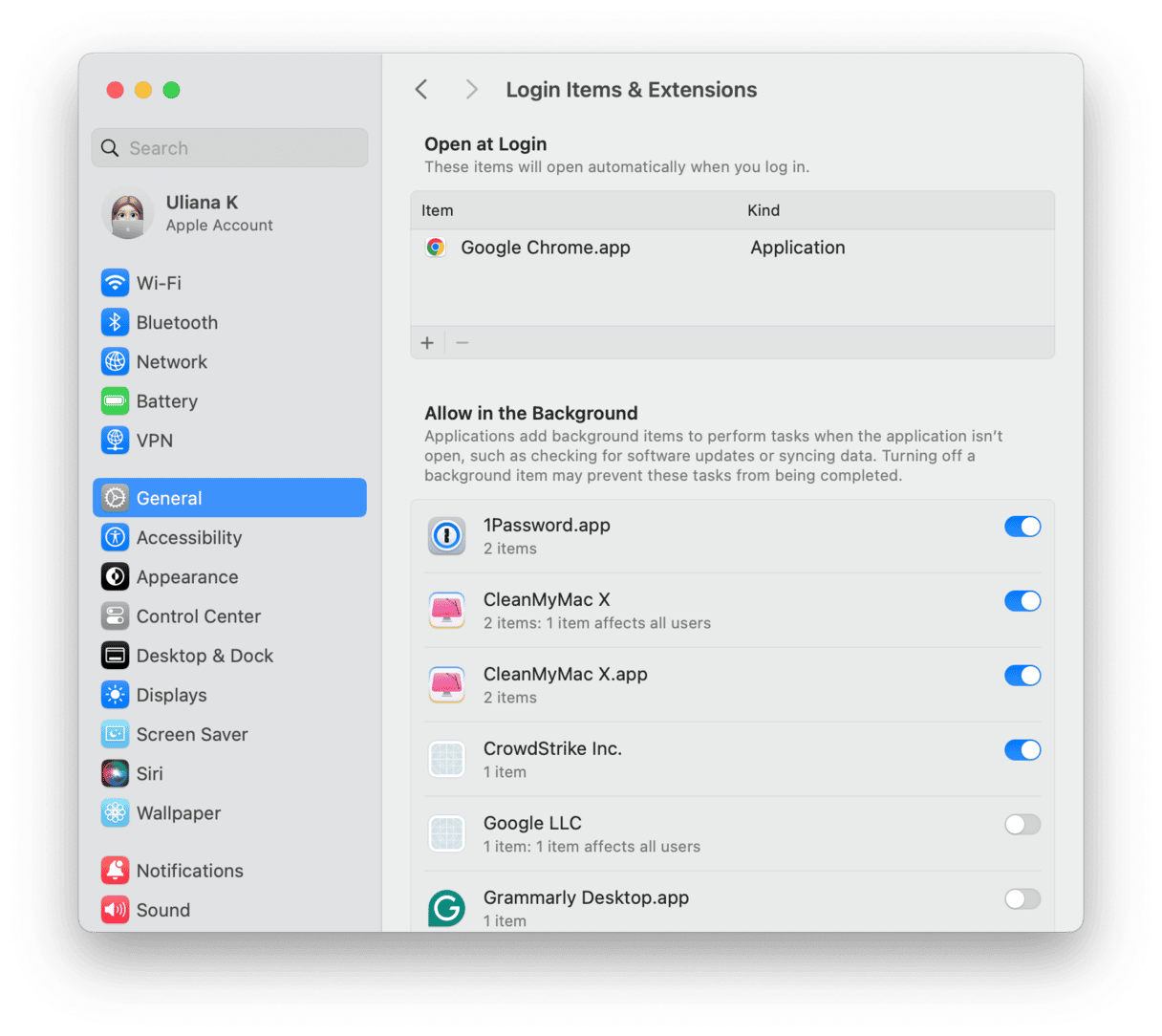
8。卸載未使用的應用程序
如果您不想刪除文件或沒有足夠的文件來刪除有所作為,則可以卸載某些應用程序。不要只是將它們拖到垃圾裡;您不會擺脫他們在Mac上放置的所有文件。而是使用專用的卸載器工具。我們上面提到的CleanMymac具有為工作設計的工具,並且易於使用。最好的部分?您可以使用它一次卸載多個應用程序。只需按照以下步驟:
- 打開清潔食品。
- 從側邊欄上卸載。
- 選擇要刪除的應用程序或應用程序,然後單擊卸載。
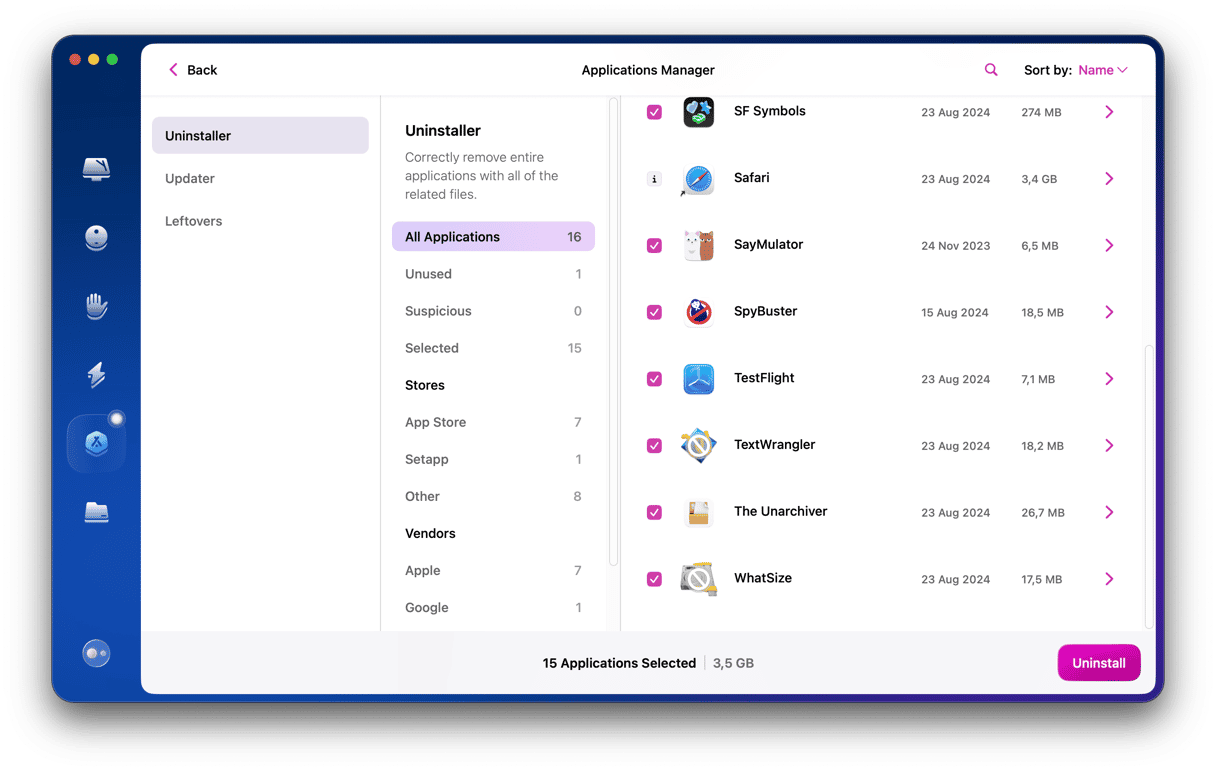
9。刪除緩存文件
您的MAC存儲了許多有關各種內容的數據,包括您訪問的網站。這樣做是為了使您下次訪問該網站時,它不必重載所有內容。但是,緩存文件可以佔用您的啟動磁盤上的大量空間。因此,轉到您使用的每個Web瀏覽器中的設置,然後找到“隱私部分”。您應該在此處看到一個選項來刪除緩存文件和其他類型的瀏覽器數據。如果您想了解有關如何在Mac上刪除緩存的更多信息,請查看本文。
如果您不斷看到錯誤消息“操作無法完成,因為磁盤已滿,當您嘗試在Mac上執行操作時,這是因為,正如消息所說,您的Mac認為您的啟動磁盤已滿。解決方案是檢查它是否真的已經完整,然後創建自由空間。按照上述步驟執行此操作。我們還向您展示瞭如果其他原因導致錯誤,並且您的Mac確實有足夠的可用空間。
